这篇 post 是主要是写给 Association of Robots and Artificial Intelligence 的小伙伴的~如何在Windows 上设置 Python 3.8 环境,包括如何设置 pip 的镜像源
1. 下载 Python 3
Windows 版本的 Python 3 的下载页面是,https://www.python.org/downloads/windows/
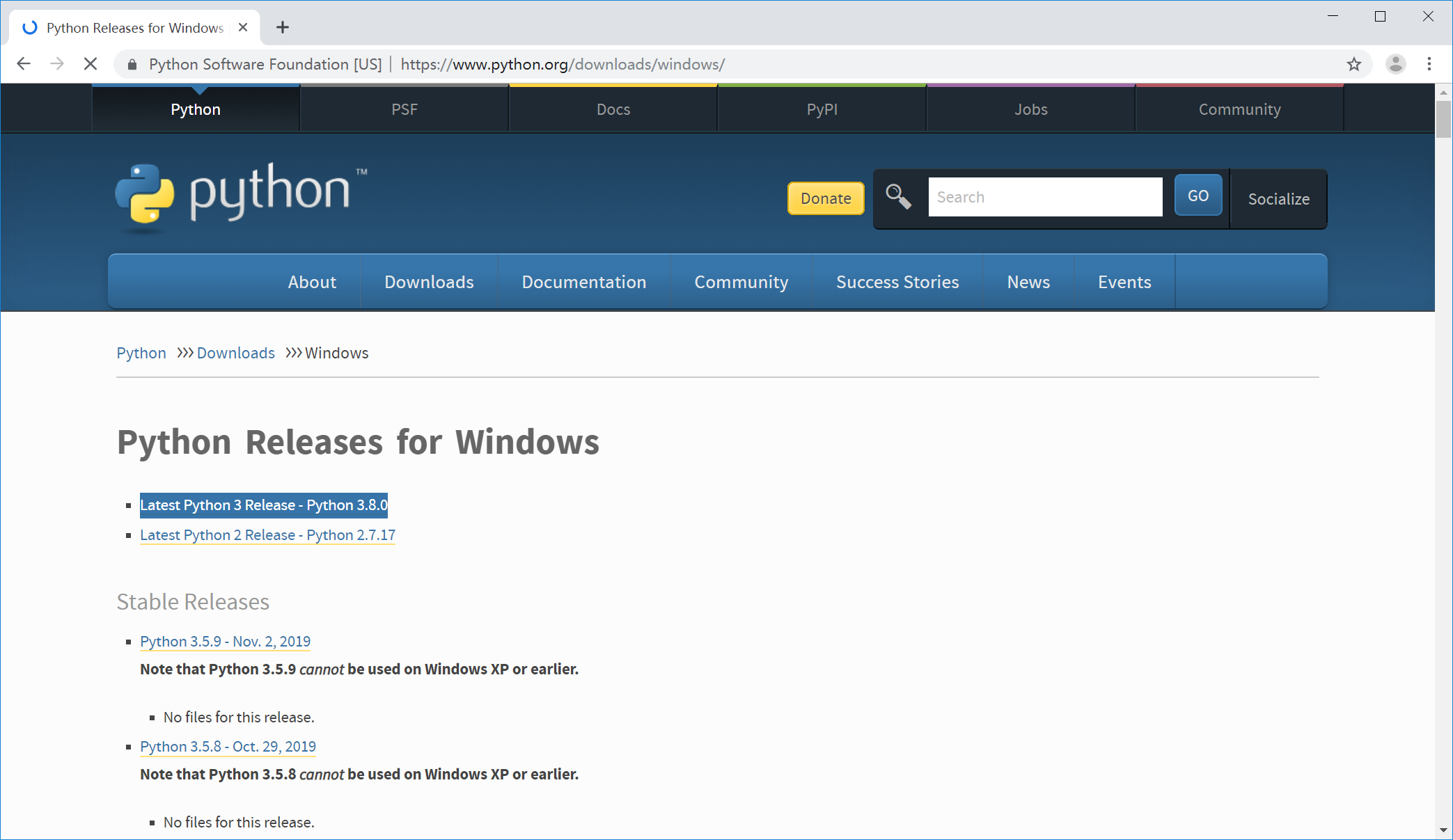
打开之后点击上图中高亮的部分(当然,在你看到这篇 post 的时候,Python 的最新版未必是 3.8.0 了,但是整个安装过程应该是一致的)
在跳转之后的页面的底部,会有很多下载项,我们这里选择的是 Windows x86-64 executable installer,注意不要下载错了~
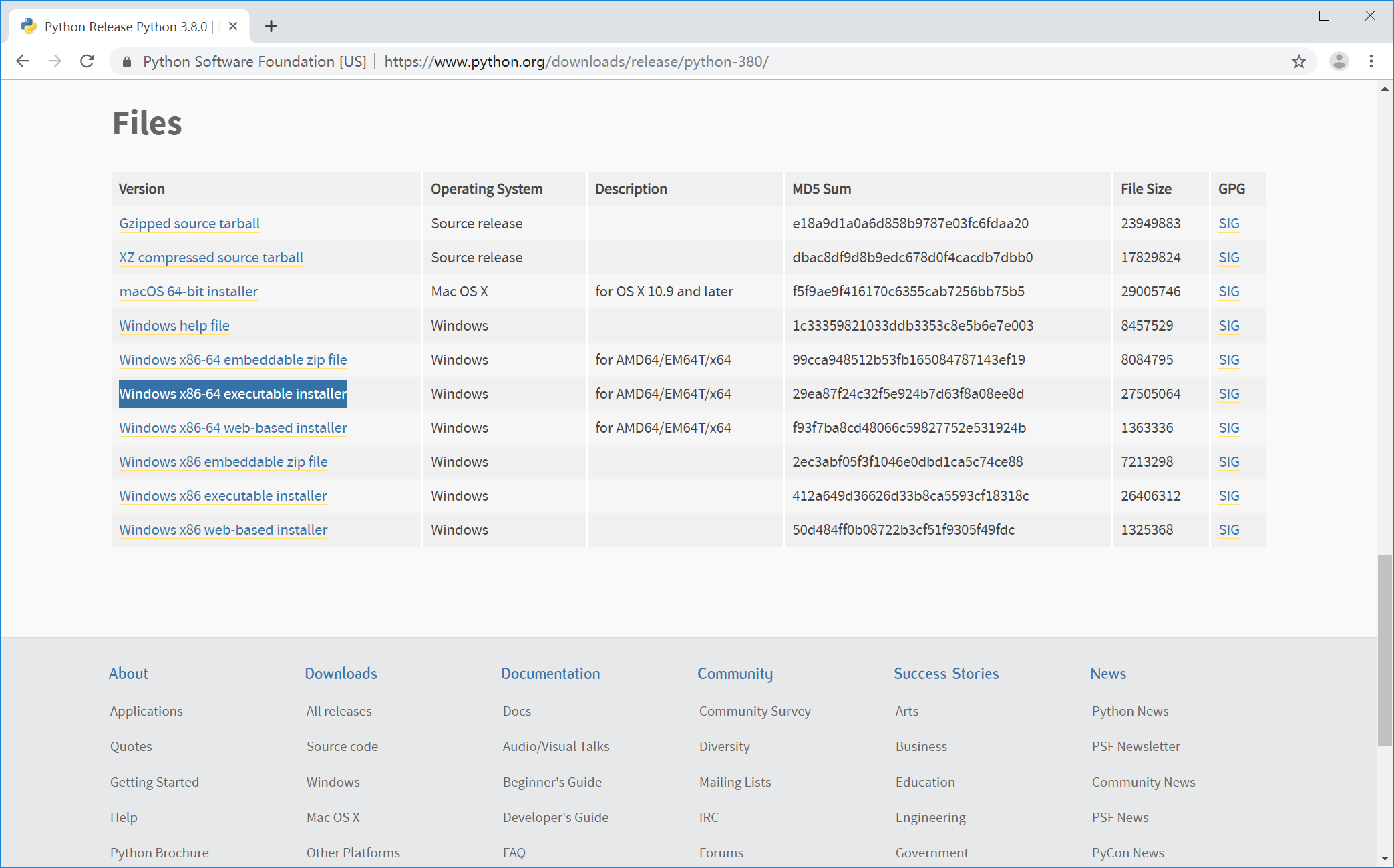
下载时间视你的网络情况而定,下载好之后就是下一步安装了~
2. 安装 Python 3
安装 Python 3 也很快,运行刚下好的 Windows x86-64 executable installer,记住要勾选安装界面下方的 Add Python 3.8 to PATH,不然就要自己去设置 Windows 的环境变量,会比较麻烦
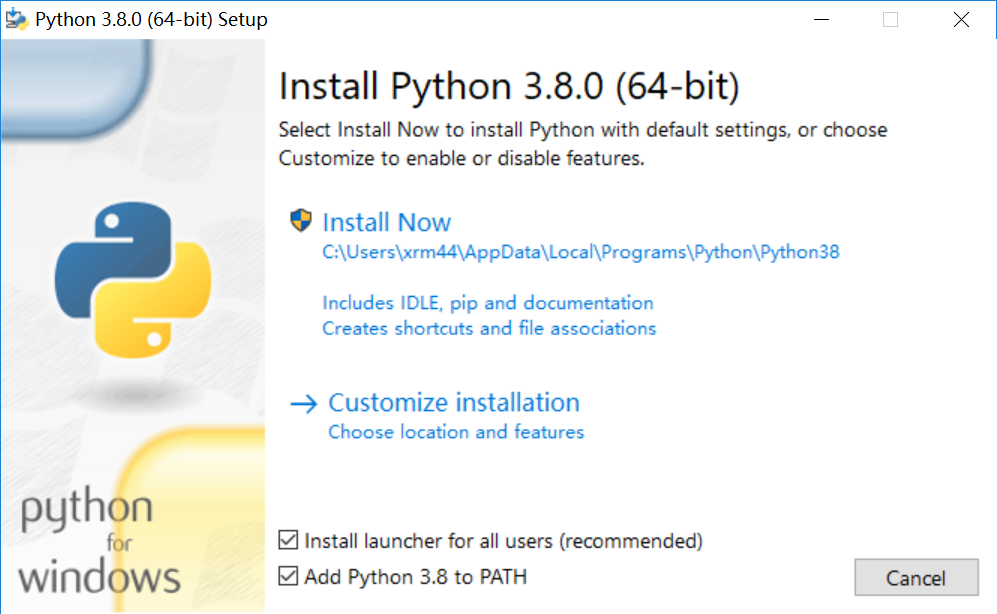
在安装完之后,Python 3 的安装器会有一个 Disable path length limit 的选择,这里也一并做了,去掉 Windows 下文件路径长度的最大限制
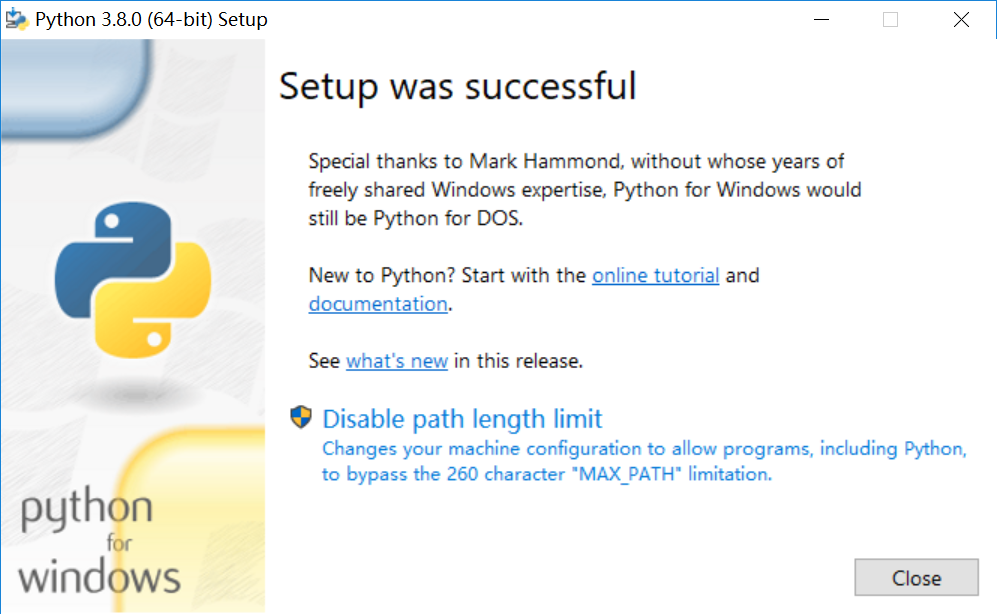
3. 设置 pip3 的镜像源
pip3 作为包管理器,默认使用的是国外的镜像地址,这样一来有时在国内安装 Python 的库就会非常慢,因此推荐使用清华大学的 TUNA 镜像。设置方法如下~
按下 Win + R 打开“运行”,在框中输入 %APPDATA%,然后回车
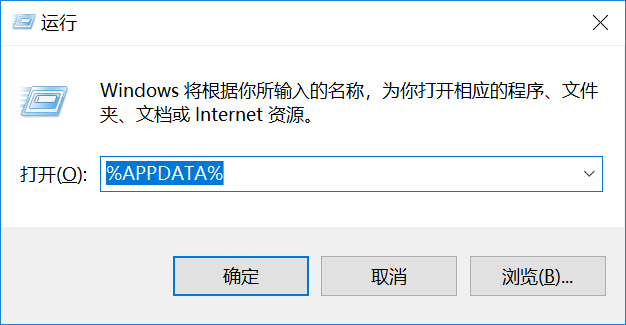
然后在跳出来的文件夹中新建一个名为 pip 的文件夹
随后打开记事本,复制粘贴以下内容~
[global] index-url = https://pypi.tuna.tsinghua.edu.cn/simple trusted-host = pypi.tuna.tsinghua.edu.cn
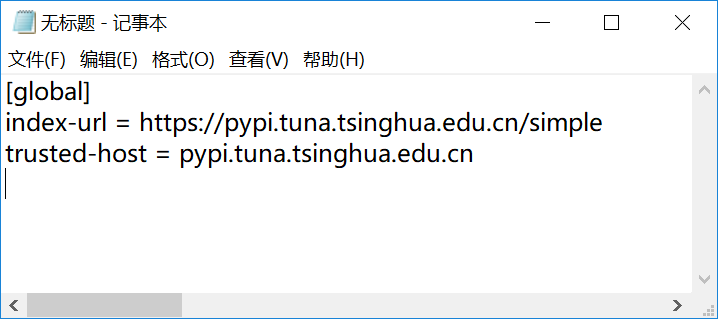
复制粘贴好之后,选择“另存为”,在跳出来的窗口的地址栏里输入 %APPDATA% 之后回车,再进入到刚才我们新建的 pip 的文件夹下面~
下一步则是保存的文件名,需要另存为的文件名是
"pip.ini"
请加上前后的英文双引号哦~
接着保存即可~
4. 使用 pip3 安装软件包
设置好前面的内容之后,就可以愉快的使用 pip3 来安装软件包了~
你可以打开 cmd (命令提示符),或者 Windows PowerShell,两者都可以
假设你要安装的包是 numpy 的话,则输入
pip3 install numpy
如果是安装 tensorflow 的 CPU 版本的话,则是
pip3 install tensorflow
tensorflow 的 GPU 版本(首先你的电脑需要有 NIVDIA 的显卡)的话,则是
pip3 install tensorflow-gpu
pip3 install 的软件包的名字与你在 Python 中 import 它的名字不一定一致,请参阅对应的软件包的说明或者文档~